Mudanças entre as edições de "BrbOS/Aplicativos/Network/Roteamento/Policy/Community List"
(Criou página com '=Policy AsPath List= O aplicativo Policy AsPath List possibilita organizar uma lista de filtros baseadas em nos prefixos ASN. Com esta lista é possível organizar e visuali...') |
m (Softov moveu Border/Aplicativos/Roteamento/Policy/Community List para BrbOS/Aplicativos/Network/Roteamento/Policy/Community List: BrbOS/Aplicativos/Network/Roteamento) |
||
| (19 revisões intermediárias por 4 usuários não estão sendo mostradas) | |||
| Linha 1: | Linha 1: | ||
| − | + | No App Policy Communities [[arquivo:Reports-48.png]] do seu [[Border | Border]] | |
| − | + | Possibilitam taguear rotas e modificar a política de rotas de roteadores downstream e upstream. As regas de BGP Communities podem ser acrescentadas, removidas ou modificadas seletivamente em cada atributo conforme a rota viaja de roteador para roteador. | |
| − | + | <div class="img-responsive align-center">[[Arquivo:Border-network-routemap-policy-community-list.png | link=]]</div> | |
| − | + | ==Listagem e Status== | |
| + | {| class="table table-bordered table-striped" style="margin:auto;" | ||
| + | !style="text-align:center" colspan="3"| Colunas | ||
| + | |- | ||
| + | !style="text-align:center"| Campo | ||
| + | !style="text-align:center"| Descrição | ||
| + | |- | ||
| + | ! style="text-align:left; vertical-align:middle;"| # | ||
| + | | style="text-align:left; vertical-align:middle;"| Id do filtro. | ||
| + | |- | ||
| + | ! style="text-align:left; vertical-align:middle;"| Nome | ||
| + | | style="text-align:left; vertical-align:middle;"| Nome do filtro. | ||
| + | |- | ||
| + | ! style="text-align:left; vertical-align:middle;"| Regras | ||
| + | | style="text-align:left; vertical-align:middle;"| Quantidade de regras na filtro. | ||
| + | |- | ||
| + | ! style="text-align:left; vertical-align:middle;"| Ação Padrão | ||
| + | | style="text-align:left; vertical-align:middle;"| Ação padrão para o filtro. | ||
| + | |- | ||
| + | ! style="text-align:left; vertical-align:middle;"| [[arquivo:export.png|link=]] Exportar | ||
| + | | style="text-align:left; vertical-align:middle;"| Após aplicar os status, poderá realizar a [[Controllr/Aplicativos/Exportar | exportação]] desse relatório no formato:<br>[[arquivo:dot-green.png|link=]] Excel<br>[[arquivo:dot-light.png|link=]] CSV<br>[[arquivo:dot-blue.png|link=]] HTML | ||
| + | |- | ||
| + | ! style="text-align:left; vertical-align:middle;"| [[arquivo:search.png|link=]] Busca | ||
| + | | style="text-align:left; vertical-align:middle;"| Nesse campo, você pode realizar buscar específicas seja por ID, Nome, entre outros. Primeiramente, marque a opção que se refere a busca, depois no campo seguinte, escreva o que buscar conforme a opção selecionada. Por fim, clique no ícone da lupa ([[arquivo:search.png|link=]]) para buscar. | ||
| + | |- | ||
| + | |} | ||
| − | == | + | ==Novo item na lista== |
Criar novos filtros com o BordeR é muito simples basta clicar no botão '''Novo'''. | Criar novos filtros com o BordeR é muito simples basta clicar no botão '''Novo'''. | ||
| − | <div class="img-responsive align-center">[[Arquivo:Border-network-routemap-policy- | + | <div class="img-responsive align-center">[[Arquivo:Border-network-routemap-policy-community-list-new.png | link=]]</div> |
| + | <br> | ||
| + | ===Listagem e Status=== | ||
| + | {| class="table table-bordered table-striped" style="margin:auto;" | ||
| + | !style="text-align:center" colspan="3"| Listagem e Status | ||
| + | |- | ||
| + | !style="text-align:center"| Campo | ||
| + | !style="text-align:center"| Descrição | ||
| + | |- | ||
| + | ! style="text-align:left; vertical-align:middle;"| Nome | ||
| + | | style="text-align:left; vertical-align:middle;"| Nome para regra. | ||
| + | |- | ||
| + | ! style="text-align:left; vertical-align:middle;"| Ação padrão | ||
| + | | style="text-align:left; vertical-align:middle;"| As opções são:<br> | ||
| + | • '''Default''': Padrão.<br> | ||
| + | • '''Accept''': Aceitar.<br> | ||
| + | • '''Reject''': Rejeitar.<br> | ||
| + | |- | ||
| + | |} | ||
| − | Escolha um nome para a nova regra, e escolha a sua ação e clique em salvar | + | ==Commit== |
| + | Escolha um nome para a nova regra, e escolha a sua ação e clique em '''Save''' ([[Arquivo:Btn-salvar.png | link=]]) | ||
| − | + | Após salvar dentro do aplicativo irá aparecer uma janela para comitar as informações permanentemente no servidor. | |
| − | + | ||
| − | + | Clique no botão Save config para salvar permanentemente as configurações. | |
| + | |||
| + | [[Arquivo:Brbos-network-config-save.png | link=]] | ||
| + | |||
| + | '''Atenção''': Caso essas informações não sejam comitadas assim que o servidor for reiniciado irá voltar as configurações da última inicialização, para fazer as alterações permanentes deve-se salvar na janela de configuração. | ||
| + | |||
| + | __NOEDITSECTION__ | ||
| + | [[Category:Border]] | ||
| + | [[Category:Roteamento]] | ||
| + | [[Category:Policy]] | ||
Edição atual tal como às 02h27min de 27 de setembro de 2024
No App Policy Communities ![]() do seu Border
do seu Border
Possibilitam taguear rotas e modificar a política de rotas de roteadores downstream e upstream. As regas de BGP Communities podem ser acrescentadas, removidas ou modificadas seletivamente em cada atributo conforme a rota viaja de roteador para roteador.
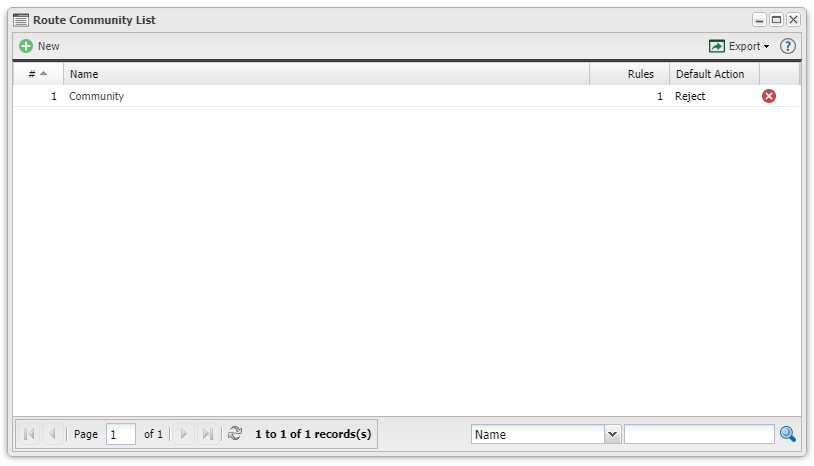
Listagem e Status
| Colunas | ||
|---|---|---|
| Campo | Descrição | |
| # | Id do filtro. | |
| Nome | Nome do filtro. | |
| Regras | Quantidade de regras na filtro. | |
| Ação Padrão | Ação padrão para o filtro. | |
| Após aplicar os status, poderá realizar a exportação desse relatório no formato: | ||
| Nesse campo, você pode realizar buscar específicas seja por ID, Nome, entre outros. Primeiramente, marque a opção que se refere a busca, depois no campo seguinte, escreva o que buscar conforme a opção selecionada. Por fim, clique no ícone da lupa ( | ||
Novo item na lista
Criar novos filtros com o BordeR é muito simples basta clicar no botão Novo.
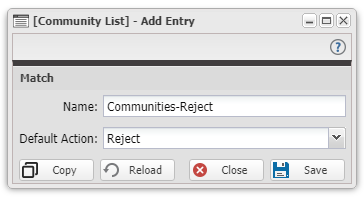
Listagem e Status
| Listagem e Status | ||
|---|---|---|
| Campo | Descrição | |
| Nome | Nome para regra. | |
| Ação padrão | As opções são: • Default: Padrão. | |
Commit
Escolha um nome para a nova regra, e escolha a sua ação e clique em Save (![]() )
)
Após salvar dentro do aplicativo irá aparecer uma janela para comitar as informações permanentemente no servidor.
Clique no botão Save config para salvar permanentemente as configurações.
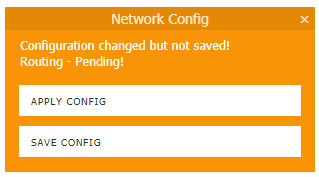
Atenção: Caso essas informações não sejam comitadas assim que o servidor for reiniciado irá voltar as configurações da última inicialização, para fazer as alterações permanentes deve-se salvar na janela de configuração.
